- Les utilisateurs ont signalé que leur assistant d'installation de Windows 11 ne fonctionnait pas correctement après son téléchargement et cela pourrait être lié aux paramètres de leur système.
- Une autre cause possible est de ne pas avoir les bonnes autorisations pour accéder au fichier.
- Comme solution, vous devriez essayer d'exécuter le fichier téléchargé en tant qu'administrateur en cliquant dessus avec le bouton droit de la souris.
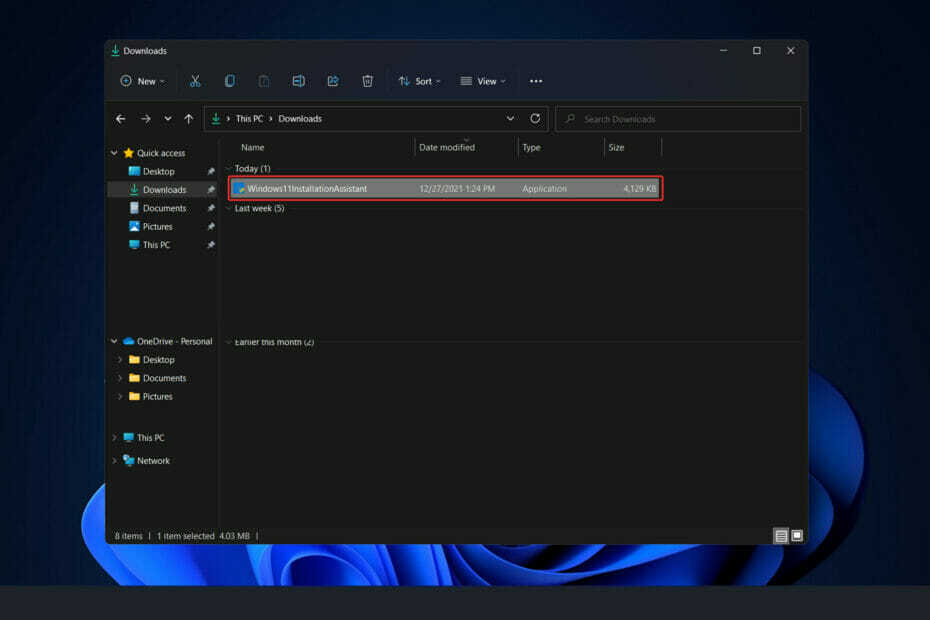
XINSTALLER EN CLIQUANT SUR LE FICHIER DE TÉLÉCHARGEMENT
Ce logiciel réparera les erreurs informatiques courantes, vous protégera contre la perte de fichiers, les logiciels malveillants, les pannes matérielles et optimisera votre PC pour des performances maximales. Résolvez les problèmes de PC et supprimez les virus maintenant en 3 étapes faciles :
- Télécharger l'outil de réparation Restoro PC qui vient avec des technologies brevetées (brevet disponible ici).
- Cliquez sur Lancer l'analyse pour trouver les problèmes Windows qui pourraient causer des problèmes au PC.
- Cliquez sur Tout réparer pour résoudre les problèmes affectant la sécurité et les performances de votre ordinateur
- Restoro a été téléchargé par 0 lecteurs ce mois-ci.
Windows 11 est officiellement disponible et les utilisateurs se bousculent pour mettre la main sur le système d'exploitation de Microsoft.
Alors que de nombreux clients ont revendiqué le succès de la mise à niveau de Windows 11, certains ont rencontré un code d'erreur de 0x8007007f lors de l'utilisation de l'assistant d'installation de Windows 11 pour terminer la mise à jour.
De même, d'autres ont rencontré des messages d'erreur indiquant que l'assistant d'installation de Windows 11 est déjà en cours d'exécution ou que quelque chose s'est mal passé.
Vous ne devriez pas être trop préoccupé par le problème de mise à niveau de Windows 11 car les bogues sont courants avec les grandes versions de mise à niveau de Windows. Continuez à lire pour savoir comment le résoudre afin de pouvoir effectuer une mise à niveau vers Windows 11.
Quoi de neuf dans Windows 11 ?
Windows 11 introduit une interface utilisateur entièrement repensée qui ressemble davantage à un Mac. Il a un design simple avec des côtés arrondis et des couleurs pastel douces pour le compléter. 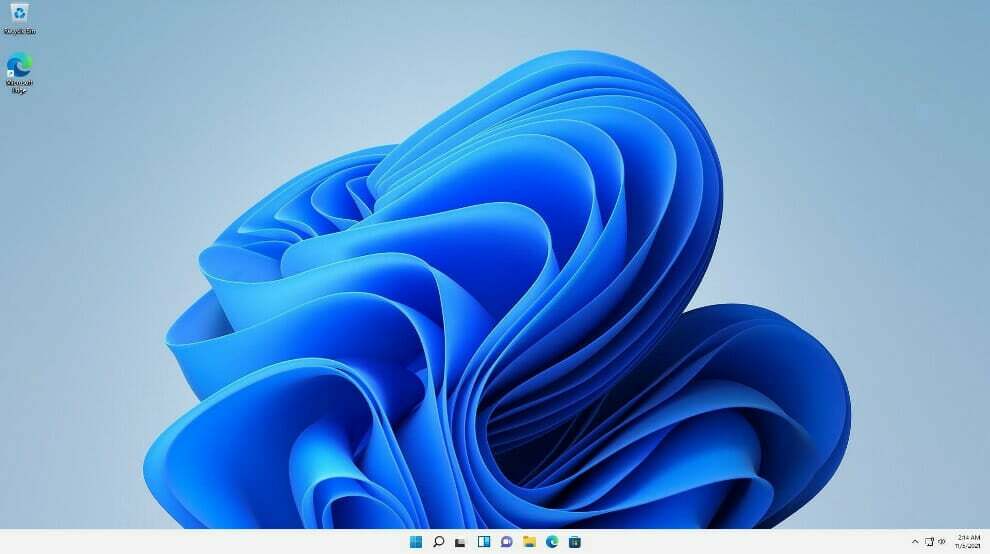
Avec la barre des tâches, le menu Démarrer, qui est une icône Windows, est déplacé au milieu de l'écran. Cependant, si vous le souhaitez, vous pouvez les remettre à leur position d'origine sur la gauche, comme dans Windows 10.
Les applications Android seront disponibles via le Microsoft Store (mais pas immédiatement) via l'Amazon Appstore, qui sera disponible dans Windows 11.
La possibilité d'accéder aux applications Android sur Windows 10 était auparavant disponible via quelques méthodes, y compris l'utilisation d'un téléphone Samsung Galaxy, mais cela le rendra natif.)
Pour les clients Windows, c'est quelque chose qu'ils attendent depuis des années, et cela représente une autre étape vers l'intégration des ordinateurs mobiles et portables. Cette fonctionnalité est actuellement en version bêta et n'est disponible que pour les Windows Insiders, qui peuvent la tester.
Windows 11 vous permettra de créer des bureaux virtuels d'une manière similaire à celle des ordinateurs Mac. Il vous permet de basculer entre plusieurs ordinateurs en même temps à des fins personnelles, professionnelles, éducatives ou de jeu. C'était plus difficile à configurer et à utiliser dans Windows 10.
L'ajout de gestes et un plus grand espace entre les icônes de la barre des tâches sont deux façons dont Microsoft tente d'améliorer l'expérience tactile sur les tablettes. Lorsque vous utilisez votre stylo numérique pour prendre des notes ou dessiner, vous pouvez désormais entendre et ressentir des vibrations.
Pour en savoir plus, consultez notre article avec une comparaison complète des performances entre Windows 10 et Windows 11 et les meilleures fonctionnalités de ce dernier système d'exploitation.
Que dois-je faire si l'assistant d'installation de Windows 11 ne fonctionne pas ?
1. Exécuter l'assistant en tant qu'administrateur
- Après avoir téléchargé le Assistant d'installation à partir de Site officiel de Microsoft, localisez le fichier du programme exécutable. Ce sera très probablement dans le Téléchargements dossier de votre PC.
- Une fois que vous l'avez trouvé, faites un clic droit sur le fichier exécutable et choisissez Exécuter en tant qu'administrateur.
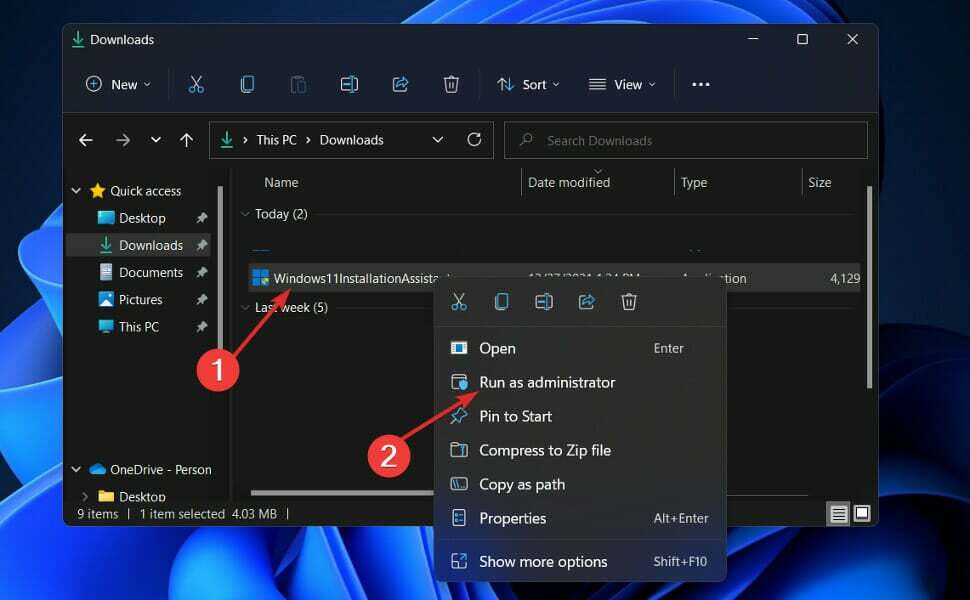
- Une boîte de dialogue apparaîtra pour demander votre permission. Cliquez sur Oui autoriser Assistant d'installation Windows 11 à exécuter avec des privilèges d'administrateur.
Continuez maintenant avec les étapes d'installation qui vous sont présentées. Assurez-vous de les suivre attentivement.
2. Désactivez votre antivirus
- Appuyez sur la flèche de développement de votre barre des tâches, puis cliquez avec le bouton droit sur votre antivirus pour choisir Contrôle des boucliers Avast suivie par Désactiver pendant 10 minutes.

- Si d'autres programmes antivirus sont installés, vous pouvez temporairement désactiver l'application en suivant les mêmes méthodes ou des méthodes similaires à celles utilisées précédemment.

La probabilité que votre application antivirus soit à l'origine du problème est élevée si le problème ne se produit plus. Afin de sécuriser votre ordinateur, vous devez pensez à utiliser un autre produit antivirus compatible avec Windows 11.
3. Exécuter SFC
- appuyez sur la les fenêtres + S clé pour ouvrir le Chercher barre, puis tapez cmde. Ensuite, faites un clic droit sur le résultat le plus pertinent qui vous est donné pour l'exécuter en tant qu'administrateur.

- Tapez ou collez la commande suivante et appuyez sur Entrer pour effectuer le scan :
sfc/scannow
Lorsque vous avez fini d'attendre la fin du processus, redémarrez votre ordinateur (ce qui peut prendre un certain temps).
4. Définir le mode de compatibilité
- Après avoir téléchargé le Assistant d'installation à partir de Site officiel de Microsoft, localisez le fichier du programme exécutable. Ce sera très probablement dans le Téléchargements dossier de votre PC.
- Faites un clic droit dessus, puis choisissez Propriétés.
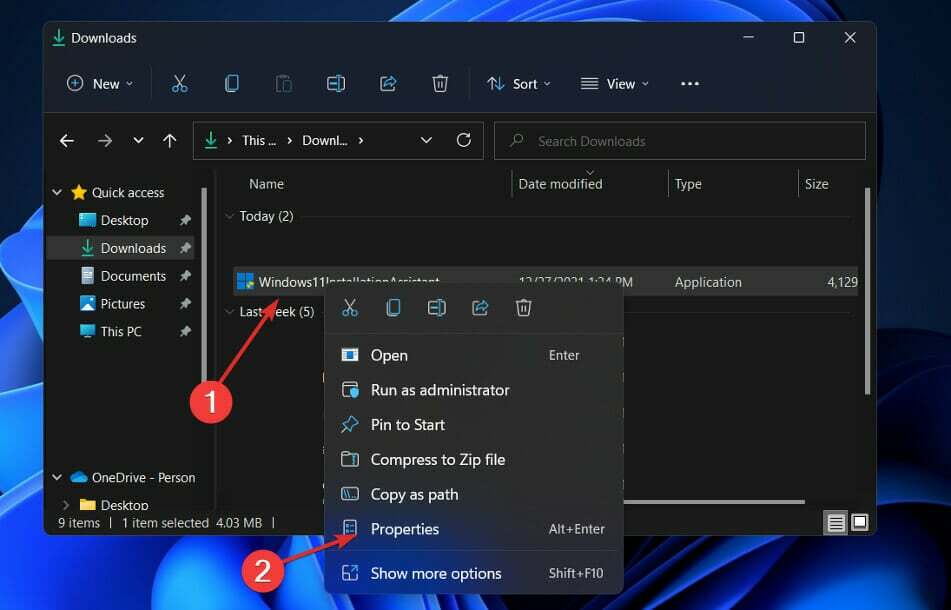
- Naviguez maintenant vers le Compatibilité onglet, cliquez sur Exécuter ce programme en mode de compatibilité pour: et choisissez Windows 7.
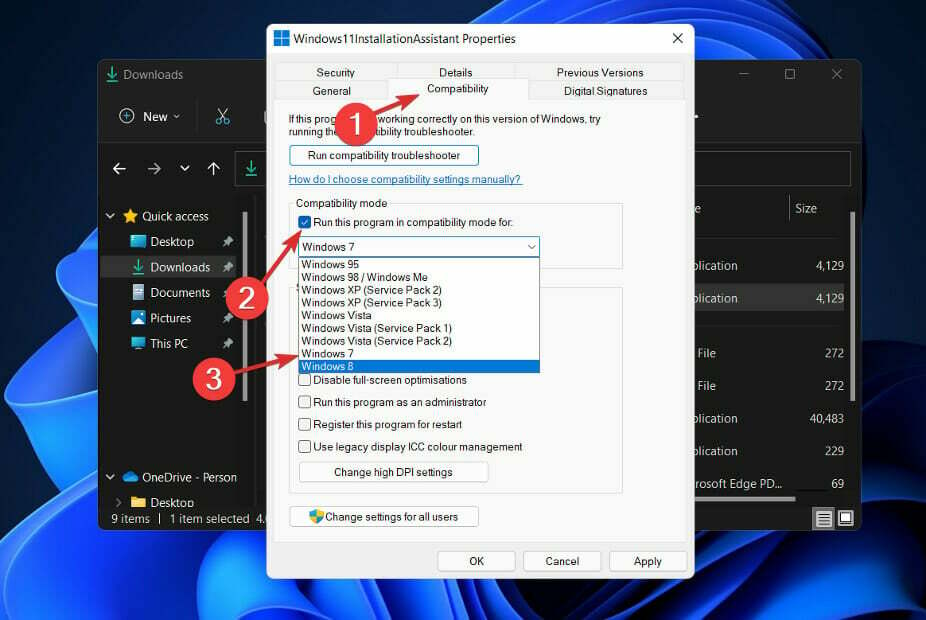
- Frapper Appliquer pour enregistrer les modifications, puis lancez l'exécutable normalement et voyez si la fenêtre ne reste pas ouverte assez longtemps pour que vous puissiez effectuer vos tâches.
Comment vérifier les nouvelles mises à jour dans Windows 11 ?
Lors du développement de Windows 11, les développeurs ont tenu à analyser les données pour déterminer quels paramètres sont les plus utilisés et quels paramètres sont les moins utilisés.
Sans aucun doute, les mises à jour Windows ont reçu la priorité absolue et un nouveau menu a été spécialement conçu pour elles. La mise à jour manuelle de Windows 11 peut être effectuée comme suit :
- appuyez sur la les fenêtres clé + je pour ouvrir le Réglages application, puis cliquez sur Windows Update dans le panneau de gauche.

- Si vous avez de nouvelles mises à jour à télécharger, cliquez sur le Installer maintenant et attendez la fin du processus, sinon cliquez sur le Vérifier les mises à jour bouton.

- S'il y a de nouvelles mises à jour, le système les téléchargera et les installera immédiatement.
C'est tout ce qu'on peut en dire! Le nouveau système d'exploitation a été installé sur votre ordinateur et nous espérons que nos solutions vous ont aidé à effectuer la mise à niveau sans difficulté.
N'oubliez pas que Windows 11 a été lancé récemment et qu'il peut y avoir un certain nombre de problèmes et de défauts à gérer. néanmoins, nous fournirons des solutions à ces problèmes sur notre site Web.
Si tu trouves ça vous n'avez pas la possibilité de mettre à niveau vers Windows 11 à partir des paramètres de Windows Update, vous devriez consulter notre guide lié sur ce qu'il faut faire si tel est le cas.
Alternativement, vous pouvez essayer de installer Windows 11 sans l'assistant d'installation, comme nous l'avons montré dans l'article ici.
Une bonne source d'information similaire est notre poste sur comment télécharger Windows 11 ISO ou mettre à jour à partir de Windows 10. Assurez-vous d'y jeter un coup d'œil afin de passer enfin à Windows 11 !
Faites-nous savoir dans la section commentaires ci-dessous quelle solution vous convient le mieux et si Windows 10 vous manque déjà ou non. Merci d'avoir lu!


